Självstudie: Microsoft Entra-integrering med Hosted Graphite
I den här självstudien får du lära dig hur du integrerar Hosted Graphite med Microsoft Entra-ID. När du integrerar Hosted Graphite med Microsoft Entra-ID kan du:
- Kontroll i Microsoft Entra-ID som har åtkomst till Hosted Graphite.
- Gör så att dina användare automatiskt loggas in på Hosted Graphite med sina Microsoft Entra-konton.
- Hantera dina konton på en central plats.
Förutsättningar
För att komma igång behöver du följande:
- En Microsoft Entra-prenumeration. Om du inte har en prenumeration kan du få ett kostnadsfritt konto.
- Hosted Graphite-prenumeration med enkel inloggning (SSO) aktiverat.
Beskrivning av scenario
I den här självstudien konfigurerar och testar du enkel inloggning med Microsoft Entra i en testmiljö.
- Hosted Graphite stöder SP- och IDP-initierad enkel inloggning.
- Hosted Graphite stöder just-in-time-användaretablering .
Lägg till Hosted Graphite från galleriet
För att konfigurera integreringen av Hosted Graphite i Microsoft Entra-ID måste du lägga till Hosted Graphite från galleriet i din lista över hanterade SaaS-appar.
- Logga in på administrationscentret för Microsoft Entra som minst molnprogramadministratör.
- Bläddra till Identity>Applications Enterprise-program>>Nytt program.
- I avsnittet Lägg till från galleriet skriver du Hosted Graphite i sökrutan.
- Välj Hosted Graphite i resultatpanelen och lägg sedan till appen. Vänta några sekunder medan appen läggs till i din klientorganisation.
Du kan också använda guiden Konfiguration av företagsappar. I den här guiden kan du lägga till ett program i din klientorganisation, lägga till användare/grupper i appen, tilldela roller samt gå igenom SSO-konfigurationen. Läs mer om Microsoft 365-guider.
Konfigurera och testa Microsoft Entra SSO för Hosted Graphite
Konfigurera och testa Microsoft Entra SSO med Hosted Graphite med hjälp av en testanvändare med namnet B.Simon. För att enkel inloggning ska fungera måste du upprätta en länkrelation mellan en Microsoft Entra-användare och den relaterade användaren i Hosted Graphite.
Utför följande steg för att konfigurera och testa Microsoft Entra SSO med Hosted Graphite:
- Konfigurera Microsoft Entra SSO – så att användarna kan använda den här funktionen.
- Skapa en Microsoft Entra-testanvändare – för att testa enkel inloggning med Microsoft Entra med B.Simon.
- Tilldela Microsoft Entra-testanvändaren – för att göra det möjligt för B.Simon att använda enkel inloggning med Microsoft Entra.
- Konfigurera hosted Graphite SSO – för att konfigurera inställningarna för enkel inloggning på programsidan.
- Skapa Hosted Graphite-testanvändare – för att ha en motsvarighet till B.Simon i Hosted Graphite som är länkad till Microsoft Entra-representationen av användaren.
- Testa enkel inloggning – för att kontrollera om konfigurationen fungerar.
Konfigurera enkel inloggning med Microsoft Entra
Följ de här stegen för att aktivera Enkel inloggning i Microsoft Entra.
Logga in på administrationscentret för Microsoft Entra som minst molnprogramadministratör.
Bläddra till Identity>Applications>Enterprise-program> Hosted Graphite>Enkel inloggning.
På sidan Välj en enkel inloggningsmetod väljer du SAML.
På sidan Konfigurera enkel inloggning med SAML klickar du på pennikonen för Grundläggande SAML-konfiguration för att redigera inställningarna.

I avsnittet Grundläggande SAML-konfiguration, om du vill konfigurera appen i IDP-initierat läge, gör du följande:
a. I textrutan Identifierare skriver du en URL med följande mönster:
https://www.hostedgraphite.com/metadata/<USER_ID>b. Skriv en URL med följande mönster i textrutan Svars-URL:
https://www.hostedgraphite.com/complete/saml/<USER_ID>Klicka på Ange ytterligare URL:er och gör följande om du vill konfigurera appen i SP-initierat läge:
I textrutan Inloggnings-URL skriver du in en URL med följande mönster:
https://www.hostedgraphite.com/login/saml/<USER_ID>/Kommentar
Observera att detta inte är de verkliga värdena. Du måste uppdatera de här värdena med faktisk identifierare, svars-URL och inloggnings-URL. Om du vill hämta dessa värden kan du gå till Access-SAML-konfigurationen> på programsidan eller kontakta supportteamet för Hosted Graphite.
På sidan Konfigurera enkel inloggning med SAML går du till avsnittet SAML-signeringscertifikat, klickar du på Ladda ned för att ladda ned Certifikat (Base64) från de angivna alternativen enligt dina behov och sparar det på datorn.

I avsnittet Konfigurera Hosted Graphite kopierar du lämpliga URL:er enligt dina behov.

Skapa en Microsoft Entra-testanvändare
I det här avsnittet skapar du en testanvändare med namnet B.Simon.
- Logga in på administrationscentret för Microsoft Entra som minst användaradministratör.
- Bläddra till Identitetsanvändare>>Alla användare.
- Välj Ny användare>Skapa ny användare överst på skärmen.
- Följ dessa steg i användaregenskaperna :
- I fältet Visningsnamn anger du
B.Simon. - I fältet Användarens huvudnamn anger du username@companydomain.extension. Till exempel
B.Simon@contoso.com. - Markera kryssrutan Visa lösenord och skriv sedan ned det värde som visas i rutan Lösenord.
- Välj Granska + skapa.
- I fältet Visningsnamn anger du
- Välj Skapa.
Tilldela Microsoft Entra-testanvändaren
I det här avsnittet gör du det möjligt för B.Simon att använda enkel inloggning genom att ge åtkomst till Hosted Graphite.
- Logga in på administrationscentret för Microsoft Entra som minst molnprogramadministratör.
- Bläddra till Identity>Applications Enterprise-program>>Hosted Graphite.
- På appens översiktssida väljer du Användare och grupper.
- Välj Lägg till användare/grupp och välj sedan Användare och grupper i dialogrutan Lägg till tilldelning .
- I dialogrutan Användare och grupper väljer du B.Simon i listan Användare och klickar sedan på knappen Välj längst ned på skärmen.
- Om du förväntar dig att en roll ska tilldelas till användarna kan du välja den i listrutan Välj en roll . Om ingen roll har konfigurerats för den här appen visas rollen "Standardåtkomst" markerad.
- I dialogrutan Lägg till tilldelning klickar du på knappen Tilldela.
Konfigurera hosted Graphite SSO
Logga in på din Hosted Graphite-klientorganisation som administratör.
Gå till sidan SAML-installation i sidofältet (Åtkomst –> SAML-installation).
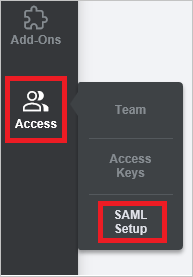
Bekräfta att dessa URL:er matchar konfigurationen i avsnittet Grundläggande SAML-konfiguration .
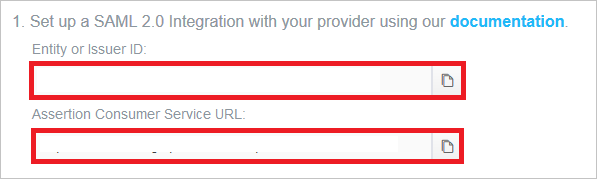
I textrutorna Entitets- eller utfärdar-ID och SSO-inloggnings-URL klistrar du in värdet för Microsoft Entra-identifierare och inloggnings-URL..
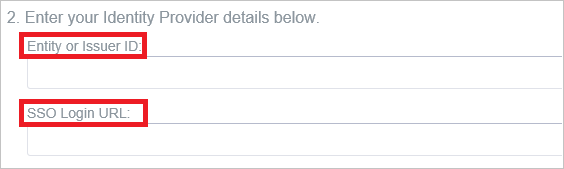
Välj Skrivskyddad som Standardanvändarroll.

Öppna ditt base-64-kodade certifikat som du har laddat ned från Azure-portalen i Anteckningar, kopiera innehållet till Urklipp och klistra sedan in den i textrutan X.509 Certificate (X.509-certifikat).
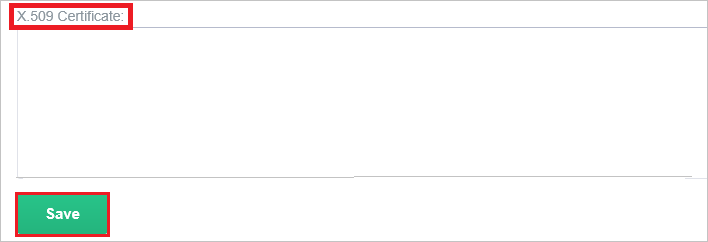
Klicka på knappen Spara.
Skapa Hosted Graphite-testanvändare
I det här avsnittet skapas en användare som heter Britta Simon i Hosted Graphite. Hosted Graphite har stöd för just-in-time-etablering av användare, vilket är aktiverat som standard. Det finns inget åtgärdsobjekt för dig i det här avsnittet. Om det inte redan finns någon användare i Hosted Graphite skapas en ny efter autentisering.
Kommentar
Om du behöver skapa en användare manuellt måste du kontakta supportteamet för Hosted Graphite.
Testa enkel inloggning
I det här avsnittet testar du konfigurationen av enkel inloggning med Microsoft Entra med följande alternativ.
SP-initierad:
Klicka på Testa det här programmet, detta omdirigeras till Hosted Graphite Sign on URL där du kan initiera inloggningsflödet.
Gå till Hosted Graphite-inloggnings-URL direkt och initiera inloggningsflödet därifrån.
IDP-initierad:
- Klicka på Testa det här programmet så ska du automatiskt loggas in på hosted Graphite som du har konfigurerat enkel inloggning för.
Du kan också använda Microsoft Mina appar för att testa programmet i valfritt läge. När du klickar på panelen Hosted Graphite i Mina appar omdirigeras du om du konfigureras i SP-läge till programinloggningssidan för att initiera inloggningsflödet och om det konfigureras i IDP-läge bör du automatiskt loggas in på hosted Graphite som du har konfigurerat enkel inloggning för. Mer information om Mina appar finns i Introduktion till Mina appar.
Nästa steg
När du har konfigurerat Hosted Graphite kan du framtvinga sessionskontroll, vilket skyddar exfiltrering och infiltration av organisationens känsliga data i realtid. Sessionskontrollen utökas från villkorlig åtkomst. Lär dig hur du framtvingar sessionskontroll med Microsoft Defender för molnet Apps.